Kako popraviti Nemate dozvolu za spremanje na ovu lokaciju u sustavu Windows

Kada Windows prikaže pogrešku "Nemate dopuštenje za spremanje na ovoj lokaciji", to će vas spriječiti u spremanju datoteka u željene mape.

Cyber napadi postaju mnogo sofisticiraniji, s mnogo različitih metoda napada i sposobnošću brzog širenja s globalnim dosegom. CyRadar Internet Security Check Tool alat je za provjeru i procjenu mogućnosti sprječavanja mrežnih napada na računala koja se koriste.
Sukladno tome, alat će procijeniti sigurnosne mogućnosti računala i provjeriti je li korištena računalna mreža zaista sigurna ili ne. Odatle će korisnici znati trenutni status računala kako bi odmah pružili računalne sigurnosne metode . Alat provodi 10 testova koji pokrivaju prevenciju zlonamjernog softvera, web zaštitu i filtriranje web stranica, kako bi dao konačnu ocjenu za sigurnost računala. Članak u nastavku uputit će čitatelje kako koristiti CyRadar Internet Security Check Tool za brzu procjenu sigurnosti računalne mreže.
Kako koristiti alat za provjeru internetske sigurnosti CyRadar
Korak 1:
Korisnici pristupaju poveznici u nastavku kako bi posjetili početnu stranicu alata CyRadar Internet Security Check Tool.
Korak 2:
Na sučelju početne stranice kliknite gumb Provjeri sada kako biste nastavili s postupkom skeniranja i provjere.
Postupak inspekcije će se provesti odmah nakon toga. Vidjet ćemo da postoje 3 ispitne teme: Prevencija zlonamjernog softvera, Web zaštita i Web filtriranje. Brzina provjere ovisit će o sigurnosnom softveru koji koristite na računalu, razini složenosti sigurnosti i brzini vaše računalne mreže .
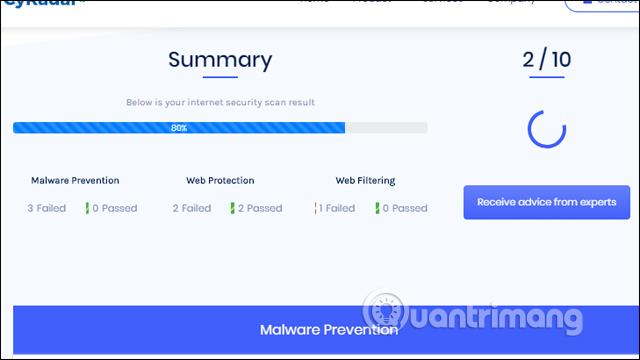
Korak 3:
Kao rezultat toga, korisnici će vidjeti ljestvicu ocjena za test, s potrebnim obavijestima za povećanje sigurnosti računala. Kao što je prikazano na slici, računalna mreža doseže samo 2/10, što znači da je razina zaštite računala od mrežnih napada vrlo niska.
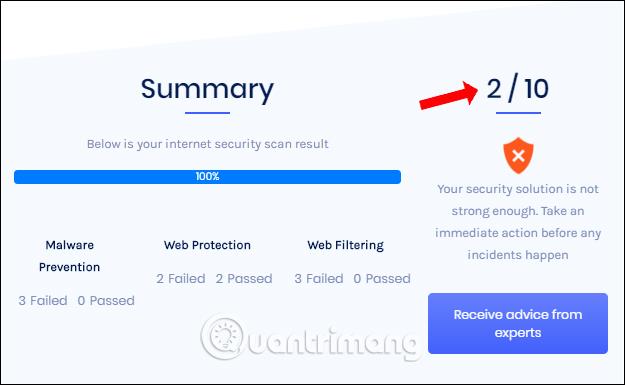
Ispod će biti popis koji jasno pokazuje s kojim sigurnosnim dijelovima vaše računalo ima problema. Dakle, uz korištenje zadanog sigurnosnog programa Windows Defender na računalu, korisnici moraju koristiti druge sigurnosne metode kao što su antivirusni programi , alati za blokiranje zlonamjernog softvera itd.
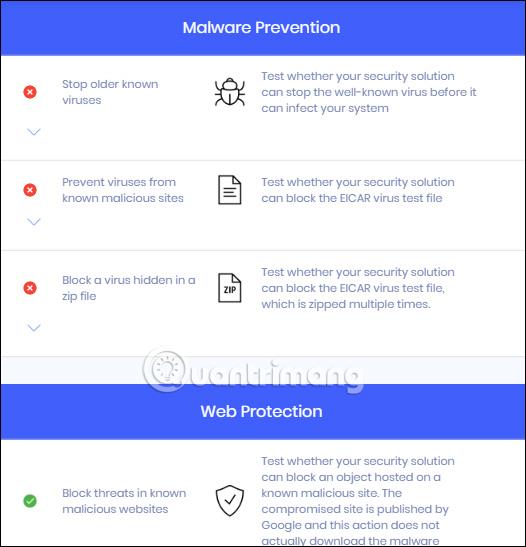
Alat za provjeru internetske sigurnosti CyRadar pruža objektivnu i brzu procjenu mogućnosti sprječavanja zlonamjernih napada i blokiranja phishing web stranica na vašem računalu. S dobivenom bodovnom ljestvicom, korisnici će znati trenutni status uređaja kako bi na vrijeme izradili planove za poboljšanje računalne sigurnosti.
Vidi više:
Želimo vam uspjeh!
Kada Windows prikaže pogrešku "Nemate dopuštenje za spremanje na ovoj lokaciji", to će vas spriječiti u spremanju datoteka u željene mape.
Syslog Server važan je dio arsenala IT administratora, osobito kada je riječ o upravljanju zapisima događaja na centraliziranoj lokaciji.
Pogreška 524: Došlo je do isteka vremena je kod HTTP statusa specifičan za Cloudflare koji označava da je veza s poslužiteljem zatvorena zbog isteka vremena.
Šifra pogreške 0x80070570 uobičajena je poruka o pogrešci na računalima, prijenosnim računalima i tabletima s operativnim sustavom Windows 10. Međutim, pojavljuje se i na računalima s operativnim sustavima Windows 8.1, Windows 8, Windows 7 ili starijim.
Pogreška plavog ekrana smrti BSOD PAGE_FAULT_IN_NONPAGED_AREA ili STOP 0x00000050 je pogreška koja se često pojavljuje nakon instaliranja upravljačkog programa hardverskog uređaja ili nakon instaliranja ili ažuriranja novog softvera, au nekim slučajevima uzrok je pogreška zbog oštećene NTFS particije.
Interna pogreška Video Scheduler također je smrtonosna pogreška plavog ekrana, ova se pogreška često pojavljuje na Windows 10 i Windows 8.1. Ovaj članak će vam pokazati neke načine za ispravljanje ove pogreške.
Da biste ubrzali pokretanje sustava Windows 10 i smanjili vrijeme pokretanja, u nastavku su navedeni koraci koje morate slijediti kako biste uklonili Epic iz pokretanja sustava Windows i spriječili pokretanje programa Epic Launcher sa sustavom Windows 10.
Ne biste trebali spremati datoteke na radnu površinu. Postoje bolji načini za pohranu računalnih datoteka i održavanje radne površine urednom. Sljedeći članak pokazat će vam učinkovitija mjesta za spremanje datoteka u sustavu Windows 10.
Bez obzira na razlog, ponekad ćete morati prilagoditi svjetlinu zaslona kako bi odgovarala različitim uvjetima osvjetljenja i namjenama. Ako trebate promatrati detalje slike ili gledati film, morate povećati svjetlinu. Nasuprot tome, možda ćete htjeti smanjiti svjetlinu kako biste zaštitili bateriju prijenosnog računala.
Budi li se vaše računalo nasumično i pojavljuje li se prozor s natpisom "Provjeravam ažuriranja"? Obično je to zbog programa MoUSOCoreWorker.exe - Microsoftovog zadatka koji pomaže u koordinaciji instalacije Windows ažuriranja.








